最近有很多的小伙伴反应说不知道怎么绘制箭头,很多小伙伴可以进行线段的绘制以及直线的绘制,可是不知道怎么绘制一个箭头,所以今天小编就为大家带来了cad软件箭头的绘制方法,希望对大家有所帮助。
具体步骤如下:
1.为了方便画箭头,我们可以先打开正交模式(按钮带有颜色就代表已经打开了);

2.然后点击左侧工具栏中的多段线按钮,或者输入PL 然后回车直接打开多段线工具;
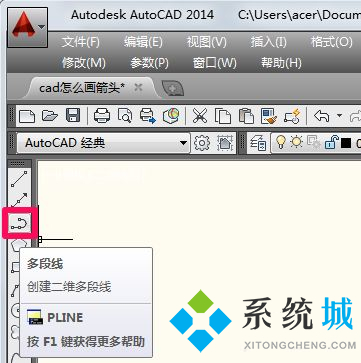

3.点击鼠标左键指定起点,在命令行中根据提示输入W 或者H ,然后回车(W 代表线的宽度,H就代表线一半的宽度);

4.在命令行中根据提示输入线起点的宽度,这里输入20然后回车;

5.端点宽度cad会默认成刚才设置的起点宽度,这里直接回车就行了;
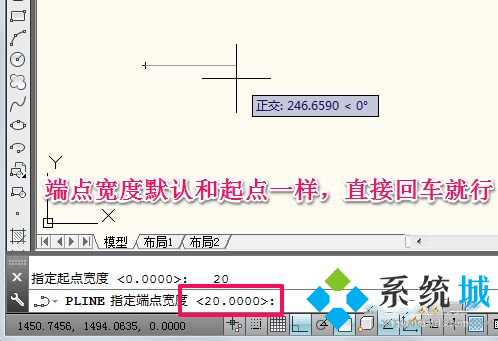
6.这时鼠标在下一点单击就画好宽度为20的直线了,接下来我们开始画箭头;
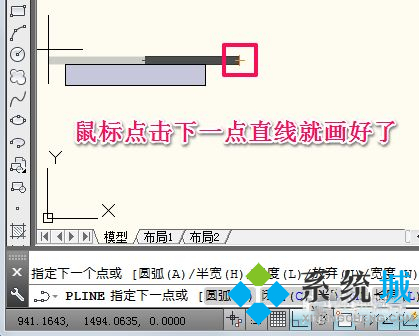
7.再次输入W 然后回车;
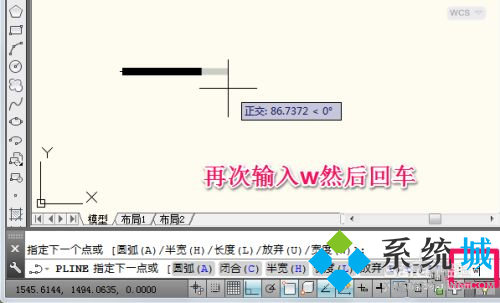
8.这里输入起点宽度70然后回车(因为箭头开始是比直线宽许多的);

9.输入端点宽度0然后回车(因为箭头最后是尖的,也就是0宽度);

10.这时候鼠标在下一点单击就画好箭头了,再按一下回车就退出了多段线工具,方法很简单,大家多练习就好了。

以上就是小编为大家收集cad画箭头的方法,希望对大家有所帮助。
 站长资讯网
站长资讯网